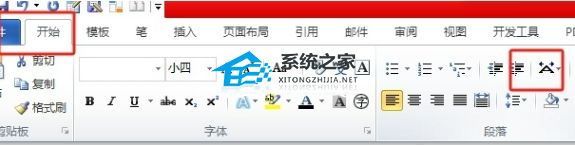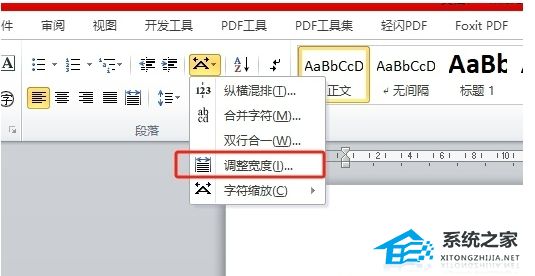Word文档怎么设置宽度10字符?在Word文档中,用户可以随意设置字符宽度,设置合适的字符宽度可以让文档页面看起来更美观。如果您不知道设置字符宽度为10字符的方法,那么可以参考下面小编分享的方法操作,让您轻松轻松将Word文档的字符宽度调整为10字符。【更多精品素材欢迎前往办公之家下载】
Word字符宽度调整为10字符的方法:
1. 在菜单栏中点击开始选项,将会显示出相关的选项卡,选择中文版式选项。
2. 看到弹出来的下拉选项卡,选择调整宽度选项,将会打开新窗口。
3. 在打开的调整宽度窗口中,在新文字宽度选项中,选择10字符选项并按下确定按钮即可。
4. 回到编辑页面上就可以看到选中文字的宽度发生了变化。
以上就是系统之家小编为你带来的关于“Word文档怎么设置宽度10字符?”的全部内容了,希望可以解决你的问题,感谢您的阅读,更多精彩内容请关注系统之家官网。


 时间 2024-10-08 14:00:03
时间 2024-10-08 14:00:03 作者 admin
作者 admin 来源
来源